Exportieren von PPC-Analyse-Daten nach Looker
Um Daten an Ihr Looker-Projekt zu senden, müssen Sie LookML-Code generieren. Der Code enthält Details zur Octoboard Multi-Channel Combined Data Warehouse-Tabelle, auf die von der Looker-Plattform aus zugegriffen werden kann. Dieses Tutorial erklärt, wie Sie Folgendes tun können:
- Generieren Sie Looker-Code in Octoboard
- Erstellen Sie LookML-Projekt und Octoboard-Datenmodell
- Erstellen Sie Octoboard-Verbindung in Looker
Um den Code zu generieren, besuchen Sie bitte LINKS PANEL > PPC-Datenanalyse > Ziele > Looker, wie im folgenden Bild gezeigt:
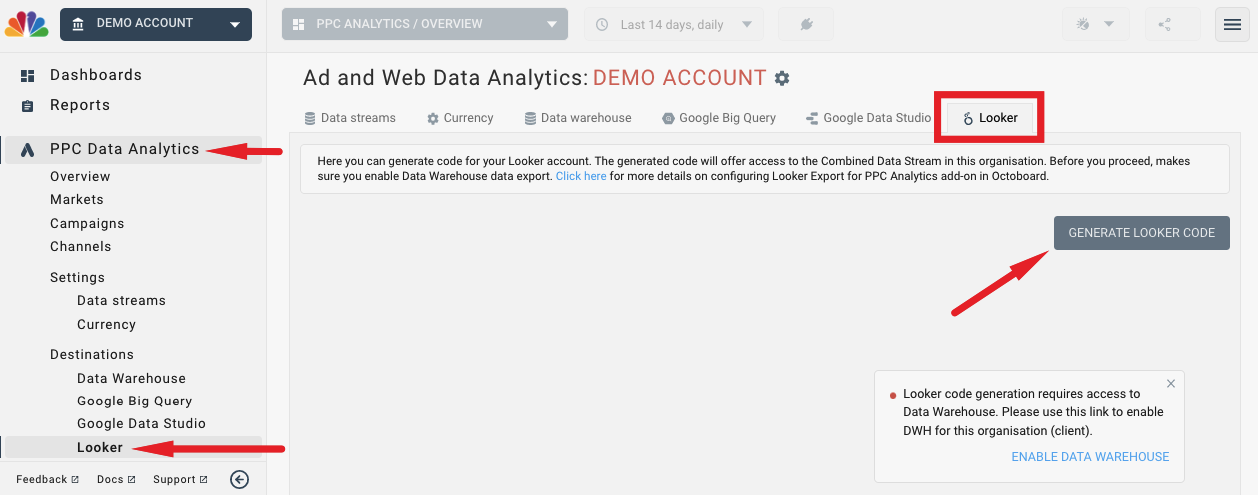
Klicken Sie auf die Schaltfläche GENERATE LOOKER MODEL CODE. Wenn Sie das Octoboard Data Warehouse nicht konfiguriert haben, schlägt die Codegenerierung fehl und Sie sehen eine Warnung oben. Klicken Sie auf den Link und gehen Sie zur Konfiguration des Data Warehouse, um den Vorgang abzuschließen. Die Konfiguration des Octoboard Data Warehouse wird in diesem Tutorial ausführlich erläutert.
Nachdem Sie das Data Warehouse konfiguriert haben, klicken Sie erneut auf die Schaltfläche GENERATE LOOKER MODEL CODE. Der generierte Code sollte in die Zwischenablage kopiert werden und Sie sehen folgende Meldung:
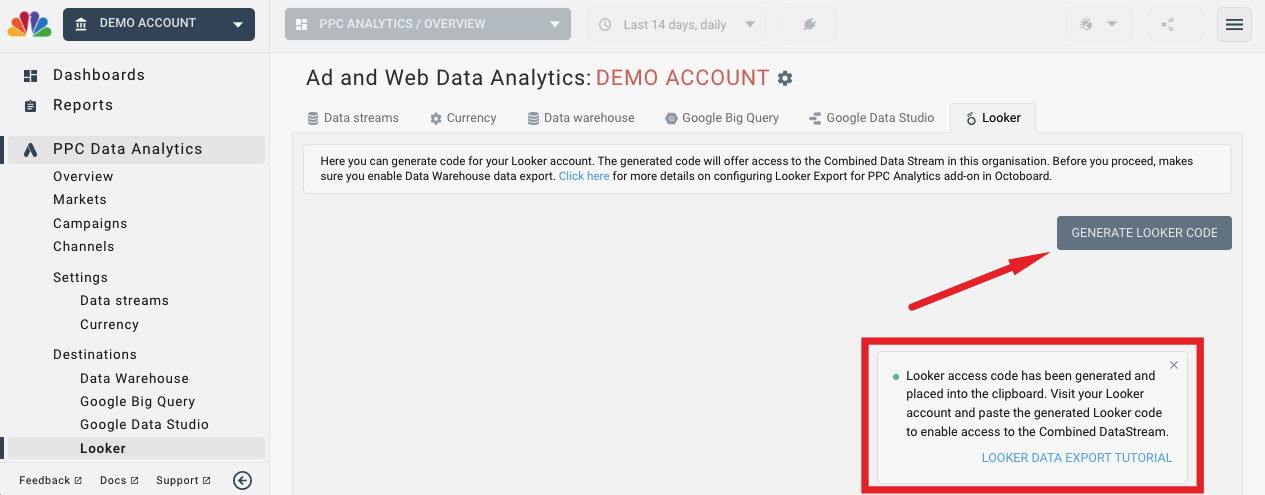
Jetzt können Sie zu Ihrem Looker-Projekt gehen und den generierten Code einfügen.
Besuchen Sie Ihre Looker-Konto-URL und melden Sie sich an. Die URL enthält normalerweise den Namen Ihres Unternehmens, zum Beispiel https://mybusiness.cloud.looker.com/. Nachdem Sie sich angemeldet haben, klicken Sie auf "Admin" und stellen Sie sicher, dass Sie sich im Entwicklungsmodus befinden.
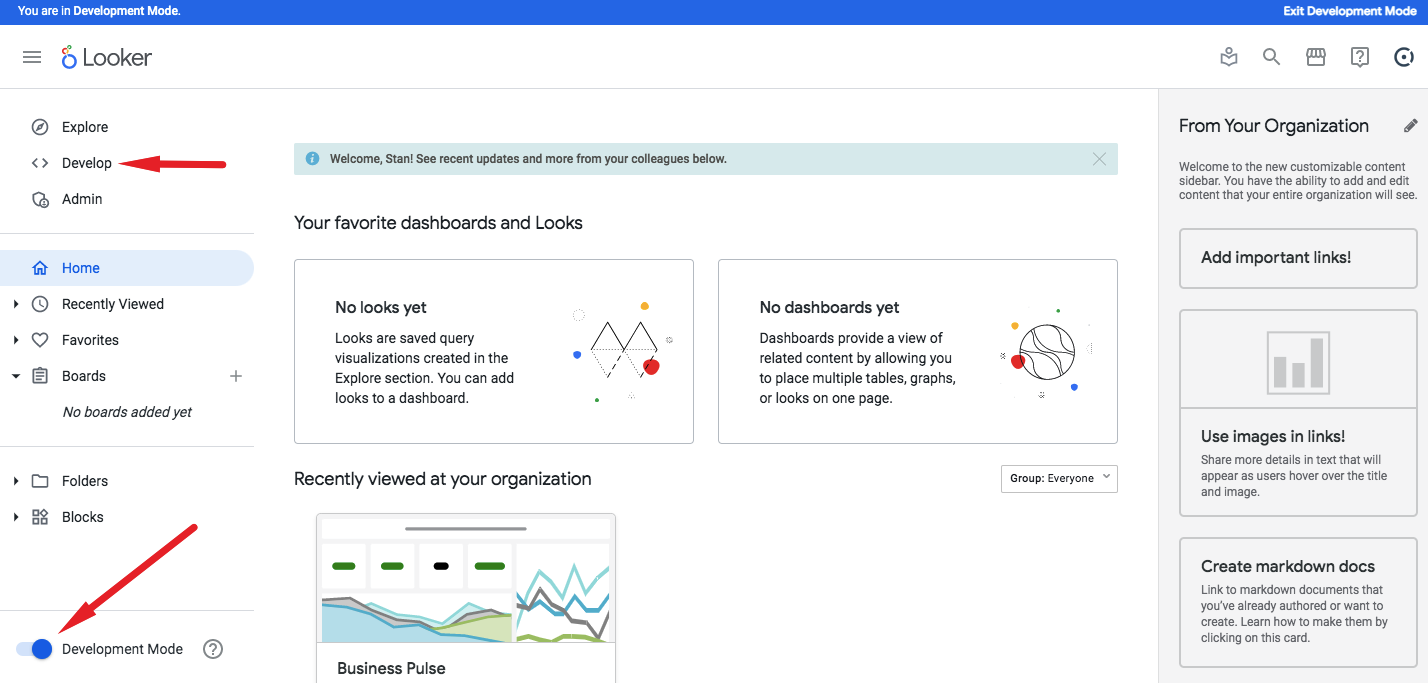
Klicken Sie in der LookML-Projektliste auf die Schaltfläche "Neues LookML-Projekt".
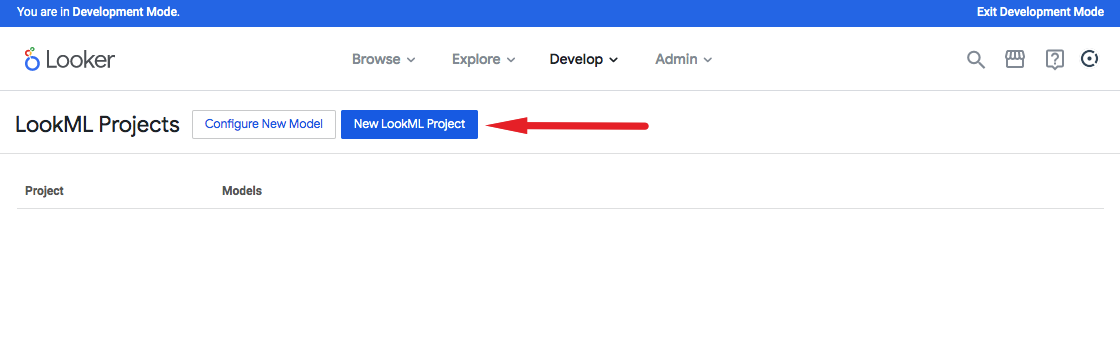
In der LookML-Projektkonfiguration geben Sie den Projektnamen ein und stellen Sie sicher, dass Sie die Option "Leeres Projekt" auswählen, wie unten gezeigt. Dadurch können Sie den zuvor generierten Octoboard-Code laden.
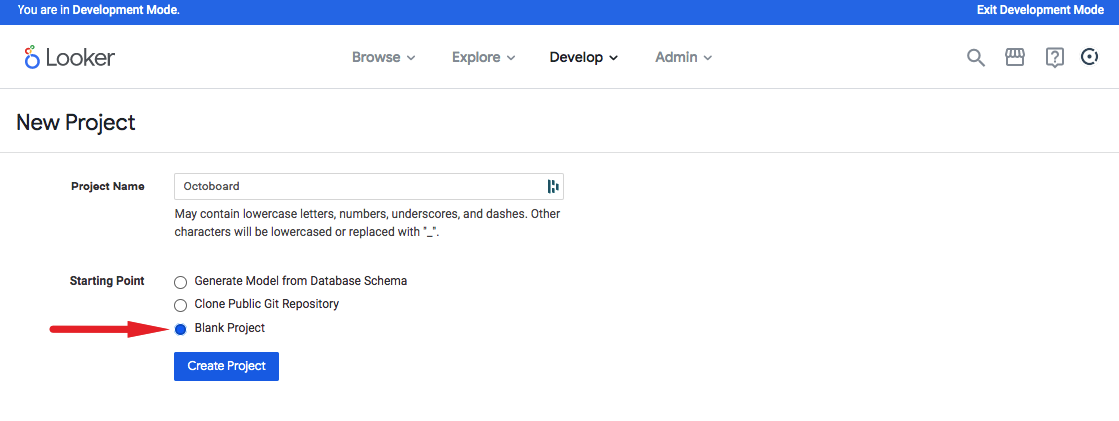
Klicken Sie im Projektbaum auf das Plus-Symbol und wählen Sie die Option "Modell erstellen" aus, mit der Sie den Octoboard-Code laden können:
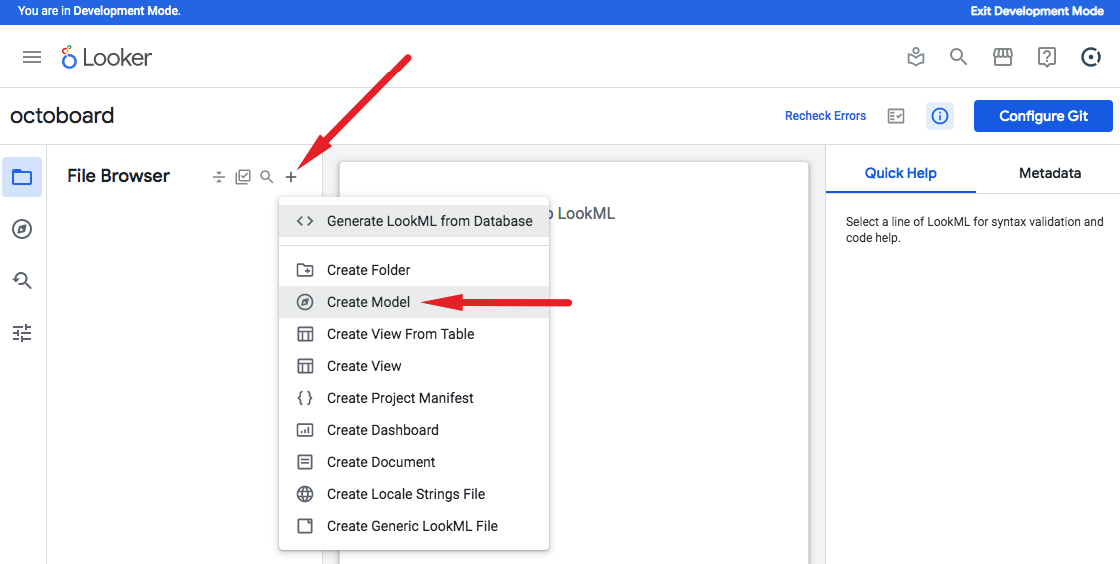
Fügen Sie den LookML-Code ein, den Sie in Octoboard erstellt haben (der Vorgang wurde im vorherigen Thema behandelt). Klicken Sie auf "Änderungen speichern", um das Modell zu erstellen.
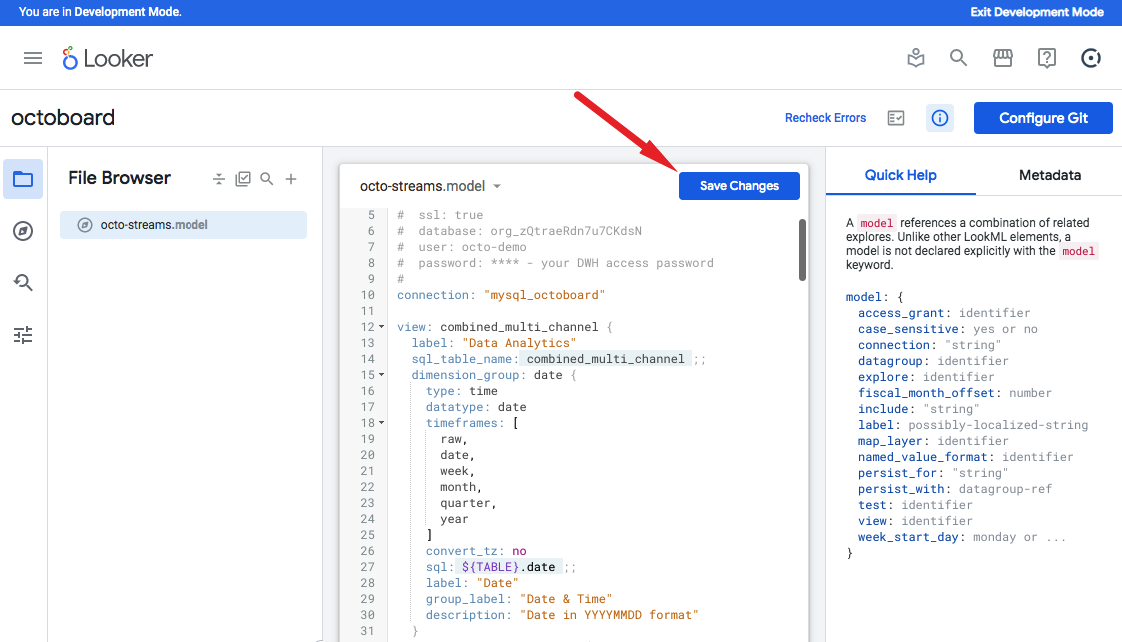
Nachdem Sie die Änderungen im Modell gespeichert haben, verfügt Looker über alle Details des Octoboard Combined Multi-Channel-Streams. Jetzt müssen Sie eine Looker-Verbindung zum Octoboard-Datenlager erstellen.
Klicken Sie auf das Looker-Symbol oben links auf dem Bildschirm und wählen Sie den unten gezeigten Menüpunkt "Admin" aus:
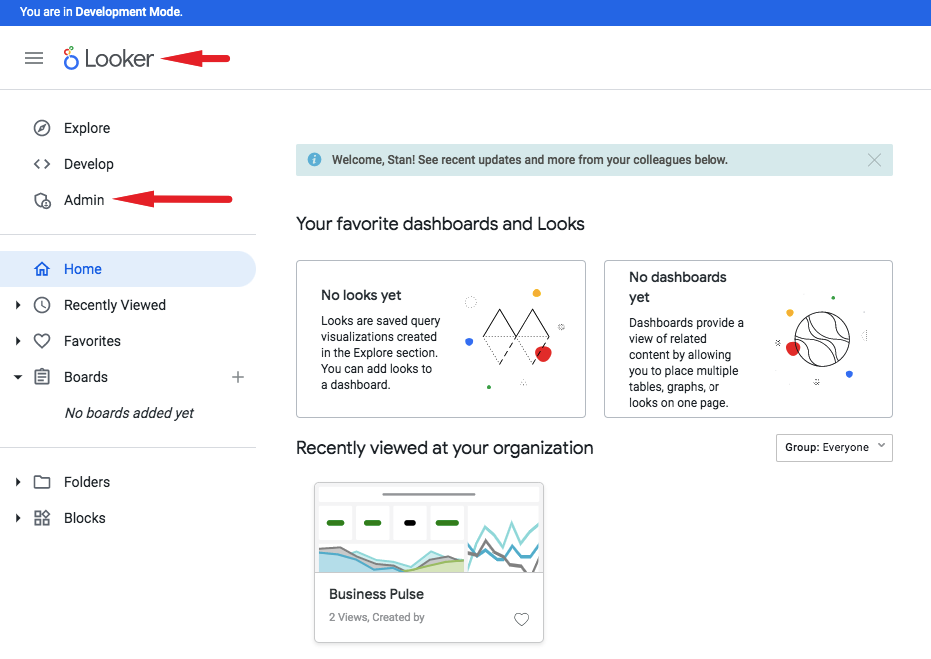
Wählen Sie die Liste der Verbindungen aus und klicken Sie auf die Schaltfläche "Verbindung hinzufügen".
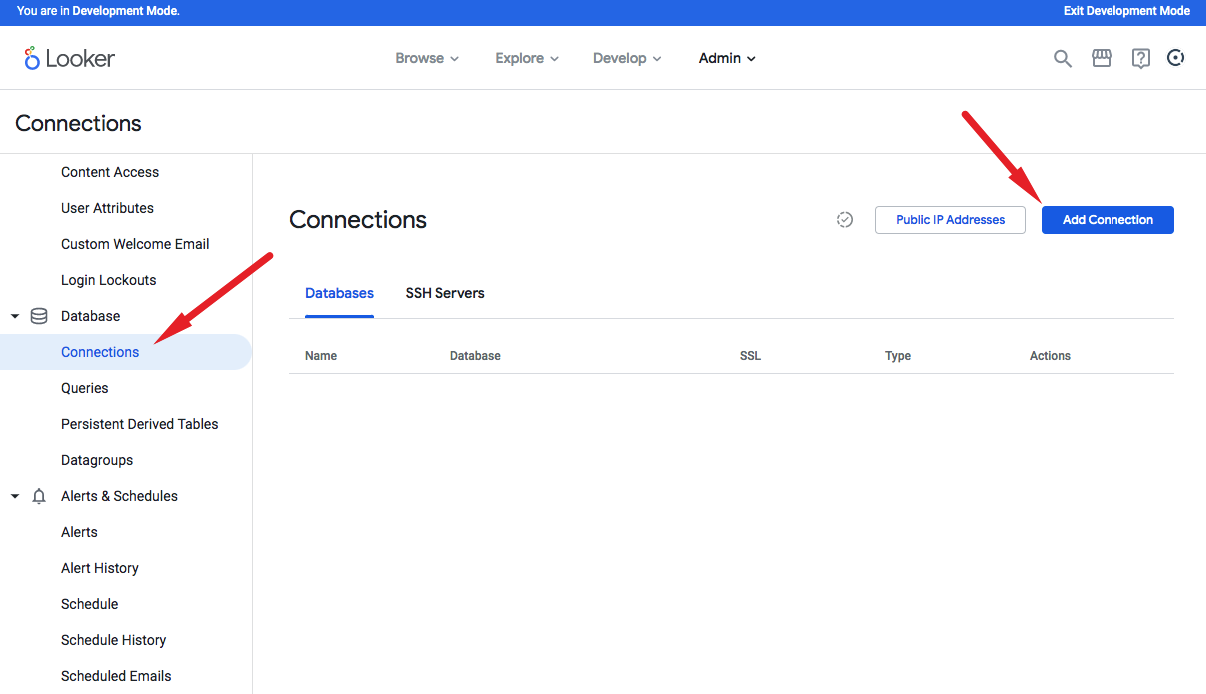
Im Panel "Neue Verbindung" müssen Sie die Details des Octoboard-Datenlagers eingeben.
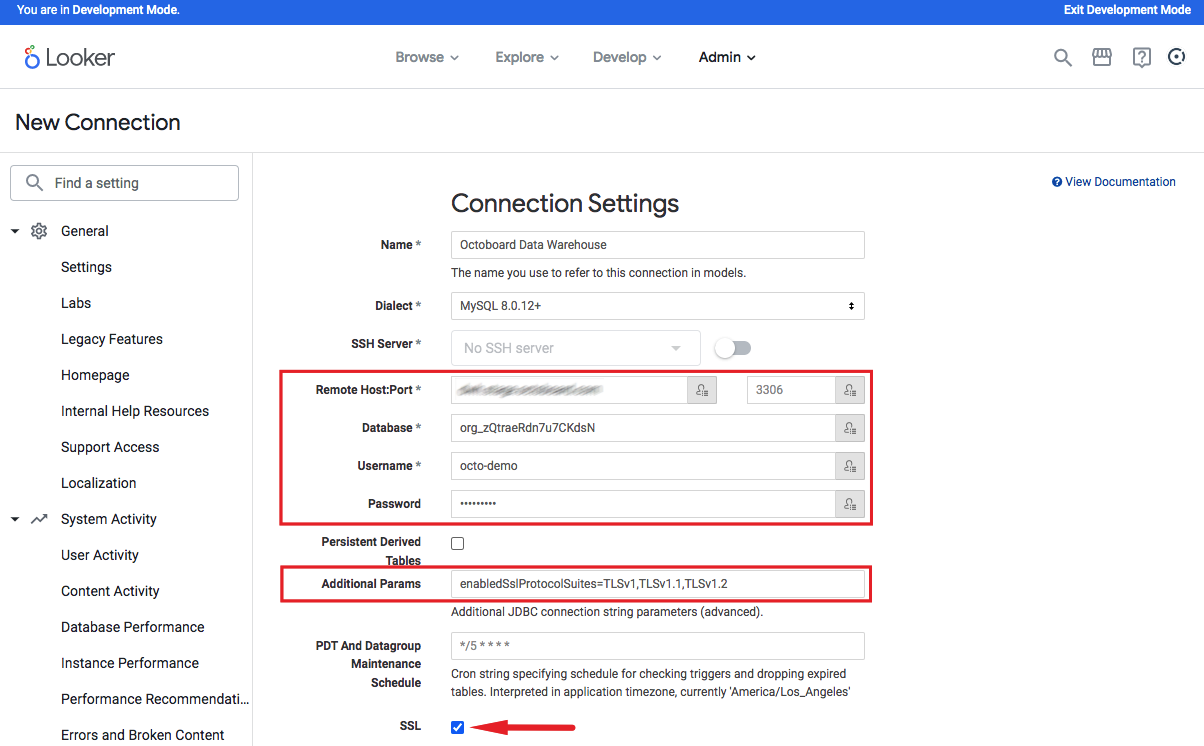
Verwenden Sie die Standardwerte für die restlichen Verbindungseinstellungen und klicken Sie auf die Schaltfläche "Diese Einstellungen testen". Wenn alles in Ordnung ist, sehen Sie die Meldung "Kann verbinden" am unteren Bildschirmrand. Die Standardwerte und das Ergebnis eines erfolgreichen Tests werden im folgenden Bild angezeigt:
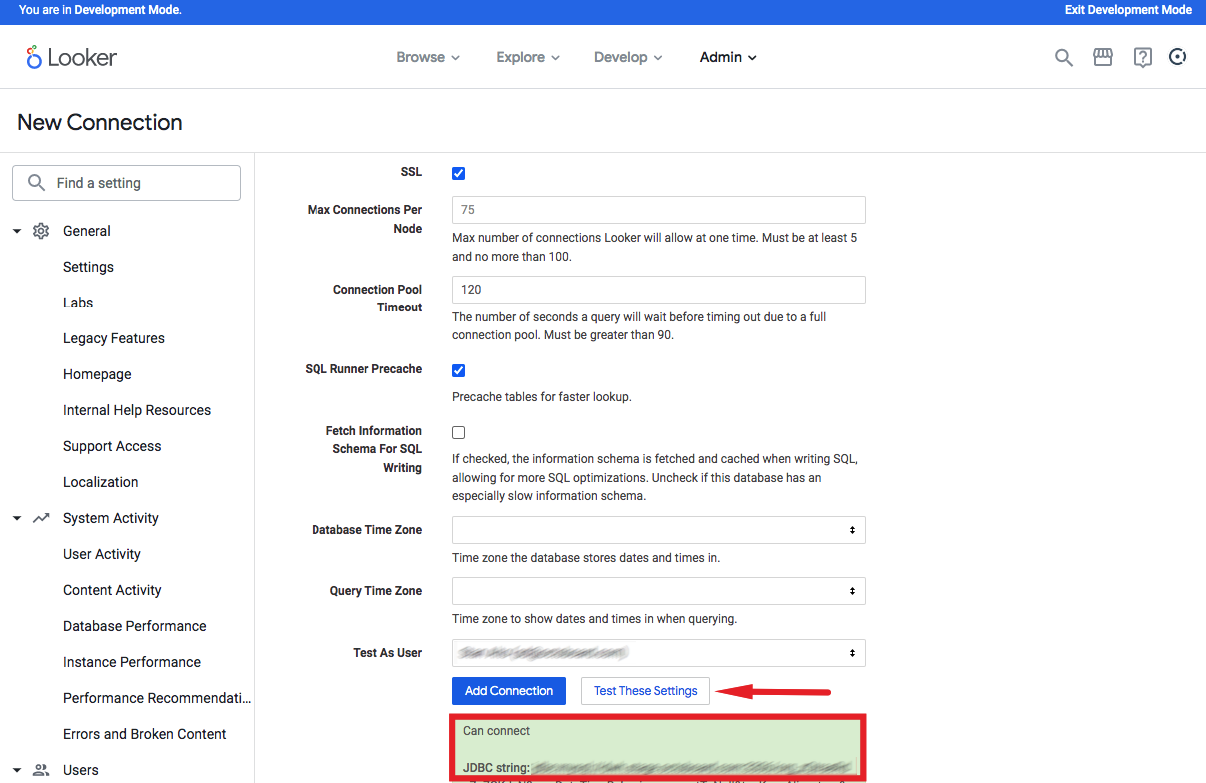
Nachdem Sie auf die Schaltfläche "Verbindung hinzufügen" geklickt haben, sehen Sie die neu hinzugefügte Verbindung in der Liste. Sie können Ihre Verbindung erneut in der Liste testen. Die Verbindungsliste und die Ergebnisse des Tests werden im folgenden Bild angezeigt:
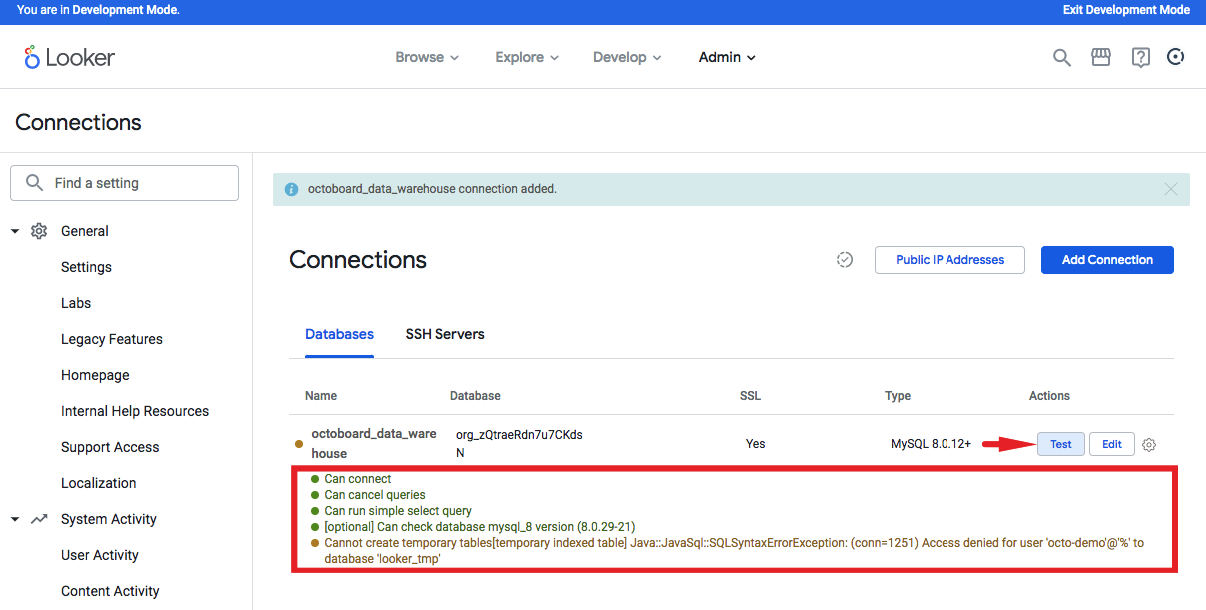
Schließlich müssen Sie Ihr Looker-Projekt mit der neuen Verbindung verknüpfen. Um dies zu erreichen, besuchen Sie erneut die Liste der Projekte und klicken Sie auf die Schaltfläche "Konfigurieren":
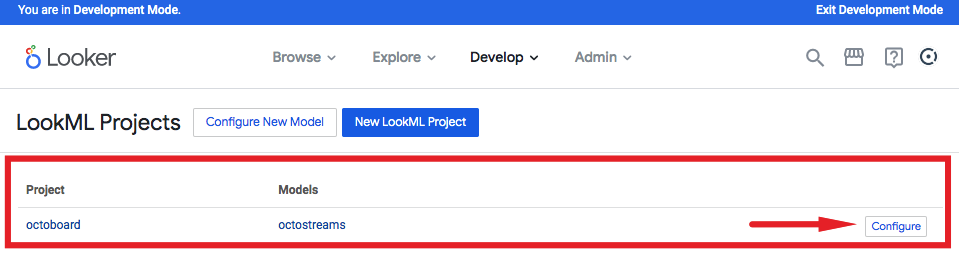
In der Modellkonfiguration stellen Sie sicher, dass Sie die Verbindung "octoboard_data_warehouse" auswählen, die Sie zuvor erstellt haben.
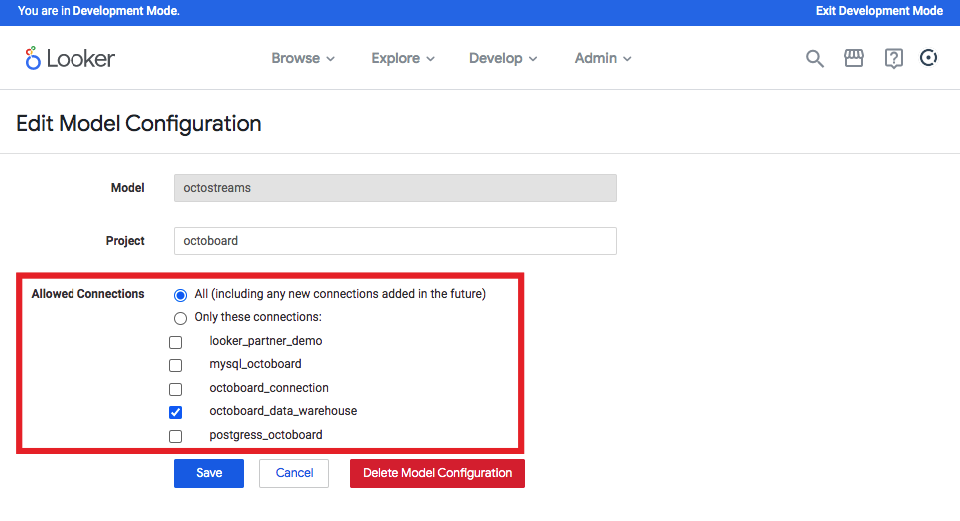
Schließlich können Sie die SQLRunner-Schnittstelle in Looker besuchen und Abfragen gegen die Octoboard Data Warehouse-Datenbank ausführen, wie unten gezeigt:

Sie können auch das LookerML-Modell verwenden, das Sie in diesem Tutorial geladen haben. Klicken Sie auf die Option "Modell" in der SQLRunner und erstellen Sie Ihre Abfrage mit dem Query-Bearbeitungsfeld:

Wenn Sie Ihren kombinierten Multi-Channel-Stream in Octoboard ändern (Dimensionen hinzufügen oder entfernen oder Regeln neu definieren), müssen Sie den LookML-Code erneut generieren und ihn in den LookML-Code einfügen, um den Vorgang erneut durchzuführen.
Damit ist das Tutorial zur Looker-Exportkonfiguration für PPC-Datenanalyse in Octoboard abgeschlossen.
Zusätzlich zur in diesem Knowledge Base-Artikel behandelten Looker-Datenexportfunktion können Sie die folgenden Datenziele verwenden, um auf Octoboard-Daten zuzugreifen: